Autor:
Louise Ward
Data Utworzenia:
11 Luty 2021
Data Aktualizacji:
28 Czerwiec 2024

Zawartość
Domyślne konto Gmail zapisze domyślne konto YouTube, kalendarz i nie tylko. Aby zmienić domyślne konto Gmail, musisz wylogować się ze wszystkich istniejących kont, a następnie zalogować się ponownie w przeglądarce, aby zapisać żądane konto domyślne; Następnie możesz dodać więcej kont do nowego konta domyślnego.
Kroki
Część 1 z 2: Zmień domyślne konto Gmail
Dostęp do w pudełku. Przed wykonaniem kolejnych kroków upewnij się, że odwiedzane konto jest kontem domyślnym.
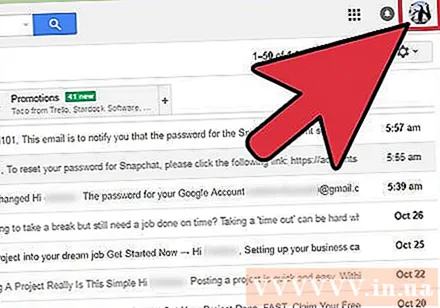
Kliknij awatar. To zdjęcie znajduje się w prawym górnym rogu strony skrzynki odbiorczej.
Kliknij „Wyloguj się” w menu rozwijanym. Domyślne konto Gmail i wszystkie inne połączone konta zostaną wylogowane.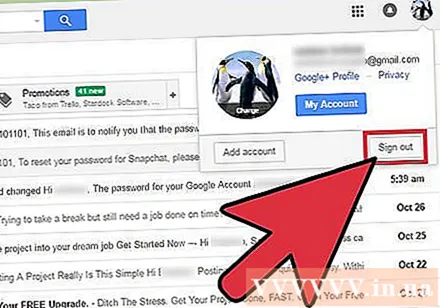
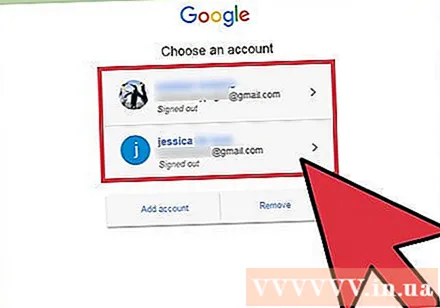
Wybierz konto, które chcesz ustawić jako domyślne.
Wprowadź hasło do konta.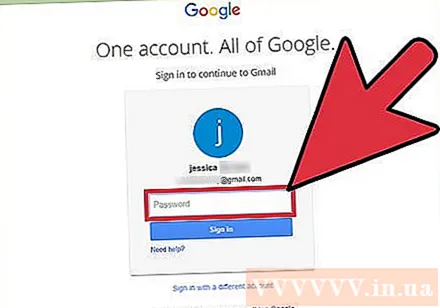
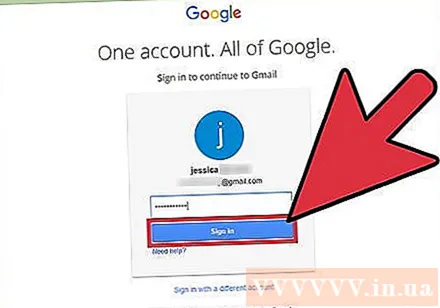
Kliknij „Zaloguj się”. Teraz, gdy jesteś zalogowany na żądane konto domyślne, możesz dodać więcej kont do konta domyślnego. Reklama
Część 2 z 2: Dodawanie konta
Kliknij awatar.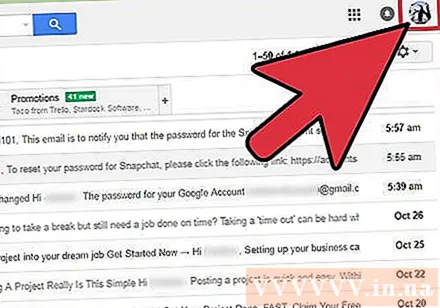
Wybierz „Dodaj konto” z menu rozwijanego.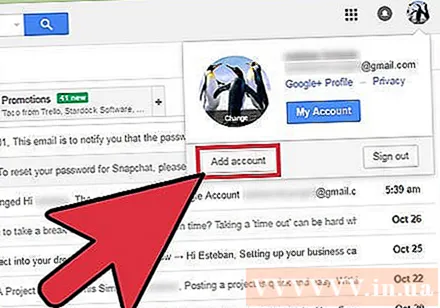
Wybierz nazwę konta, które chcesz dodać. Możesz też kliknąć opcję „Dodaj konto” poniżej, aby dodać nowe konto.
Wprowadź hasło do konta, które chcesz dodać. Jeśli dodasz konto, które wcześniej nie było połączone z kontem domyślnym, może być konieczne również wprowadzenie adresu e-mail.
Po zakończeniu kliknij „Zaloguj się”. Twoje drugie konto jest teraz zalogowane i połączone z pierwszym kontem!
- Możesz powtórzyć ten proces na wielu kontach.
Rada
- Aplikacja Gmail otworzy ostatnio używane konto. Aby zmienić konta otwarte w tej aplikacji, po prostu zmień konto w sekcji „Zarządzaj kontami” aplikacji.
Ostrzeżenie
- Wylogowując się z domyślnego konta Gmail, wylogujesz się również ze wszystkich usług Google powiązanych z tym kontem.



